Если вы были заядлым жуком, вы, должно быть, сделали много снимков в своей повседневной жизни и в различных поездках на камеру iPhone, iPad или Canon DSLR. Вы должны очень дорожить ими и беспокоиться о том, чтобы потерять их. Вы можете сделать резервную копию этих фотографий на вашем компьютере, чтобы просмотреть их.
Однако, если это так, вы можете просматривать их только на этом компьютере, а не просматривать их на другом устройстве или делиться ими с семьей или друзьями. Вы когда-нибудь мечтали увидеть эти фотографии в любом месте и в любое время?
к резервное копирование фотографий в iCloud это блестящий выбор.
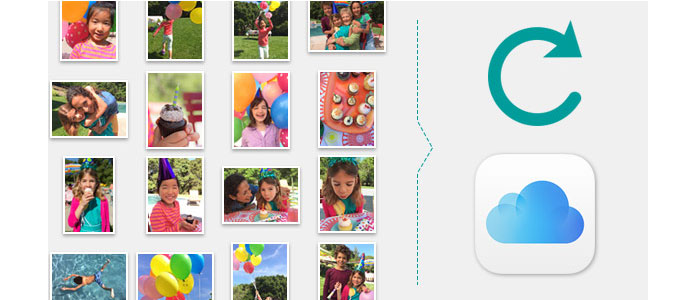
Как сделать резервную копию фотографий в iCloud
Если вы используете устройства iOS для захвата изображений, вы можете автоматически или вручную выполнять ежедневное резервное копирование изображений в резервное копирование ICloud через Wi-Fi, когда ваше устройство включено и заблокировано.
На устройстве iOS 8 или более поздней версии: нажмите «Настройки»> «iCloud»> «Включить фотографии»> «Резервное копирование»> «Включить резервное копирование iCloud».
На вашем устройстве iOS 7 или более ранней версии: нажмите «Настройки»> «iCloud»> «Включить Photo Stream»> «Хранилище и резервное копирование»> «iCloud Backup».
На устройстве iOS 8 или более поздней версии: нажмите «Настройки»> «iCloud»> «Включить фотографии»> «Резервное копирование»> «Создать резервную копию сейчас».
На устройстве iOS 7 или более ранней версии: нажмите «Настройки»> «iCloud»> «Включить Photo Stream»> «Хранилище и резервное копирование»> «Создать резервную копию сейчас».
Если для фотосъемки вы используете цифровую камеру или телефон на базе Android, вы можете выбрать один из двух способов. Перед передачей их в iCloud вы должны экспортировать свои снимки с камеры или телефона Android на ПК.
Настройте учетную запись iCloud на других устройствах iOS или Mac, затем скачать iCloud для Windows и установить его.
Откройте iCloud для Windows, войдите в свою учетную запись iCloud, выберите «iCloud Drive and Photos» и нажмите «Применить».
После включения диска iCloud и фотографий iCloud для Windows создает новые папки для этих файлов в проводнике Windows. Затем вы можете сохранить новые файлы фотографий, видео или документов в этих папках. И с этим, новые файлы также автоматически появятся на ваших других устройствах iOS.
Другой способ - использовать сторонний инструмент для резервного копирования фотографий в iCloud. FoneTrans это профессиональный инструмент для обработки данных, позволяющий импортировать локальные файлы на iPhone, iPad и iPod touch или экспортировать файлы устройства iOS на ПК. Используя FoneTrans, вы должны перенести фотографии Android на устройство iOS и сохранить их в iCloud в соответствии с предыдущими инструкциями в части 1.
1Подключите устройство iOS к компьютеру через USB-кабель

2Нажмите «Фотографии» в левой части интерфейса.

3Нажмите кнопку «Добавить» в верхней части интерфейса; выберите папки с фотографиями, которые хотите импортировать, и нажмите «Открыть»

4Резервное копирование фотографий с этого устройства iOS в iCloud, чтобы вы могли просматривать их в любое время и в любом месте.
Вы также можете проверить это видео демо для резервного копирования фотографий iPhone в iCloud.


Стоит отметить, что каждому Apple ID разрешено получать 5 ГБ бесплатного хранилища в iCloud. Если у вас огромное количество фотографий, вам нужно больше места для хранения. В этом случае вы можете увеличить объем хранилища с 50 ГБ до 1 ТБ, заплатив 0.99–9.99 долл. В месяц.
Вам уже удалось создать резервную копию фотографий в iCloud? Попробуйте войти в iCloud, чтобы получить доступ к фотографиям на iCloud. Когда вы получаете новое устройство iOS и хотите восстановить резервную копию iCloud.